- 動画ダウンロードソフト

- Netflix 動画ダウンローダー

- Prime Video ダウンローダー


最上位のオールインワン ストリーミング音楽MP3変換ソフトであり、8個の主要なサブスク音楽配信サービスから音楽をダウンロードし放題!
Windows Media Player (WMP) は Windows オペレーティング システムで使うことができます。マイクロソフト製メディアプレーヤーとして、MP3、 WMV、 MOV、 MPEG、AV、ASF、MIDI、及び AIFFなどの豊富なファイル形式の再生が可能です。
メディアプレーヤーであることに加えて、Windows Media Player には、音楽をコピーして CD に転送したり、オーディオ CD の形式でディスクを書き込んだりして、MP3、CD などのプレイリストでデータディスクとして書き込みます。それは プレーヤー(MP3プレーヤー)と他のモバイルデバイスを使って、ユーザーが複数のオンラインミュージックストアから音楽を購入またはレンタルできます。

しかし、Windows Media Player はマルチ機能を備えた強力なメディアプレーヤーとして、Spotify の曲を再生できますか? ほとんどの人は不可能だと思っているでしょう。 ですが、以下の文の中で、NoteBurner Spotify Music Converter を利用して、Windows Media Playerで Spotify の曲を再生する方法を簡単に紹介します。
ご周知のように、大手音楽ストリーミングサービスである Spotify は、DRM で保護されているため、その曲を他のデバイスにストリーミングすることはできません。 したがって、Windows Media Player で Spotify の曲を再生するには、最初にその DRM を削除しなければなりません。 どうすればその DRM を削除できますか?ここでは、最高の Spotify DRM 削除ツール、 NoteBurner Spotify Music Converter を是非ご紹介したいと思います。
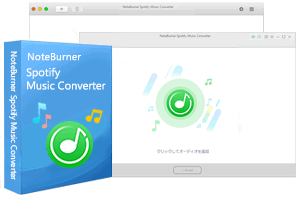 NoteBurner Spotify Music Converterとは、Spotify 専用の高級録音ソフトです。このソフトを利用すれば、Spotify から音楽や、プレイリストを劣化せずに録音して MP3、AAC、WAV、FLAC、AIFF、ALACなどの形式に変換保存できます。詳細を見る >>
NoteBurner Spotify Music Converterとは、Spotify 専用の高級録音ソフトです。このソフトを利用すれば、Spotify から音楽や、プレイリストを劣化せずに録音して MP3、AAC、WAV、FLAC、AIFF、ALACなどの形式に変換保存できます。詳細を見る >>
変換後、曲名、アーティスト名、アルバムなどの ID タグ情報もそのまま保持します。
さらに、高度な CD 焼く機能を搭載し、Spotify から音楽を録音、変換、CD に焼くことをこれ一本で解決できます。
無料ダウンロード
Mac 版
無料ダウンロード
Windows 版
以下に、NoteBurner Spotify Music Converterを使って、Windows Media Playerで Spotify の曲を再生する手順をご紹介します。
NoteBurner Spotify Music Converter を Windows パソコンにダウンロードしてインストールします。実行すると、自動的に Spotify が起動します。下記のような画面が表示されます。
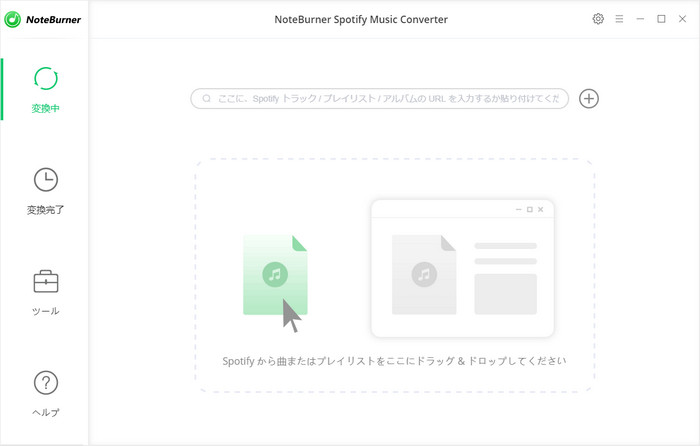
メイン画面に表示する「+」ボタンをクリックして、音楽の追加ウィンドウを開きます。Spotify から曲や、プレイリストを追加ウィンドウにドラッグアンドドロップして、「解析」ボタンをクリックすると、指定された曲は自動的に検出されます。曲を確認して OK をクリックすると、指定した曲は自動的にメイン画面にリストされます。
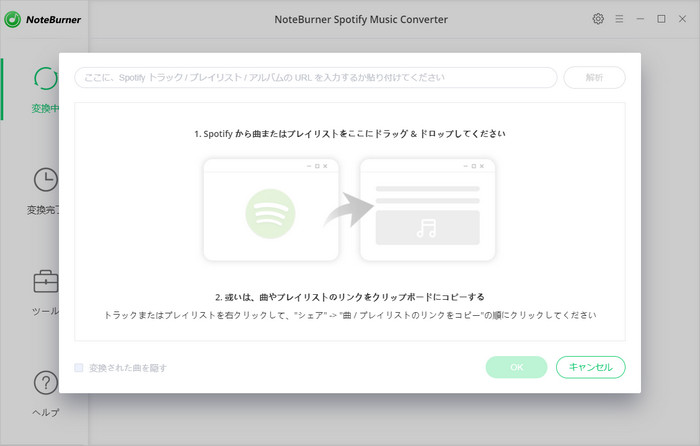
メイン画面の右上に表示される歯車のようなボタンをクリックして、設定ウィンドウを開きます。出力形式には、MP3、AAC、WAV、FLAC、AIFF があります。ここでは MP3 か、WAV かどちらを選択してもよいです。変換モードをデフォルトの「録音モード」に設定します。出力品質を確保するため、1倍での変換スピードにチェックを入れたほうがいいと思います。ほかに、出力フォルダと出力品質も設定可能です。
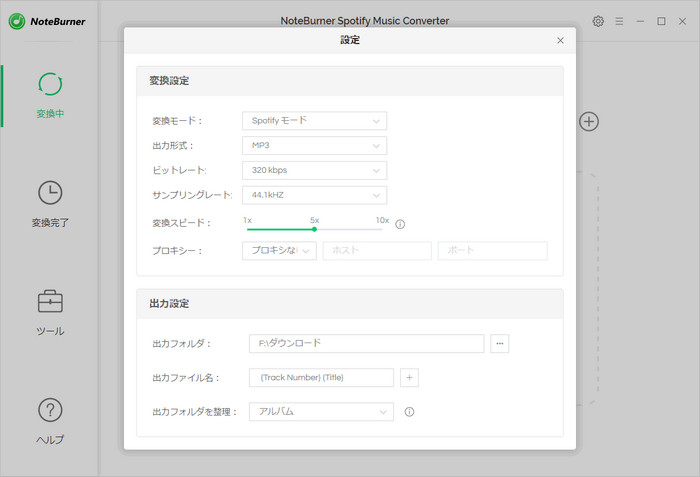
設定が完了すると、設定ウィンドウを閉じます。右下部の「変換」ボタンをクリックするだけで、曲の録音、変換は自動的に行われます。変換が完了するまで、しばらく待ちます。
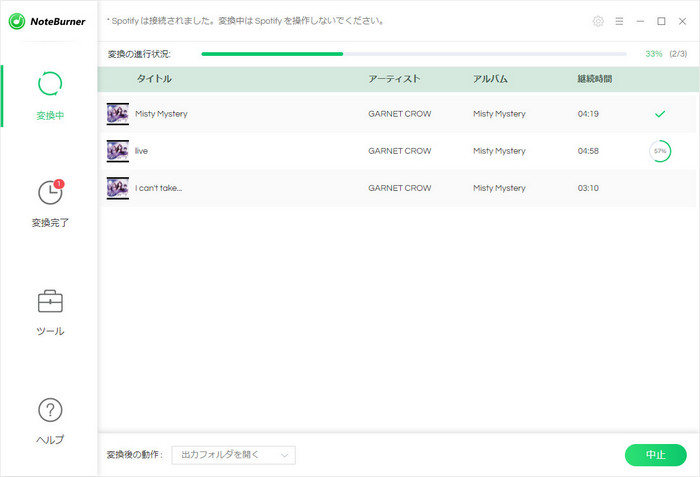
変換が完了した後、それらの音楽がすべて DRM フリーになります。変換履歴画面を開き、変換済の音楽をファイルを確認できます。
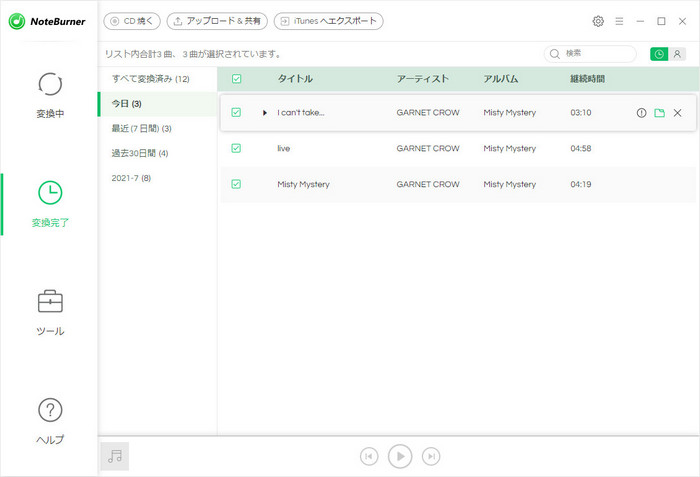
変換された Spotify の曲を Windows Media Player に追加すれば、快適に横たわったり、メロディを楽しんだりすることができます。Spotify での曲を Windows Media Player で方法についてのご紹介は以上になります。お役に立てれば幸せです。
![]() NoteBurner Spotify Music Converter は、プロの Spotify 音楽録音ソフトです。このソフトを使えば、Spotify から音楽や、プレイリストを劣化せずに録音し、MP3、AAC、WAV、FLAC、AIFF、ALACなどの音楽形式で永久に保存可能です。Windows 版と Mac 版も用意されております。もっと見る >>
NoteBurner Spotify Music Converter は、プロの Spotify 音楽録音ソフトです。このソフトを使えば、Spotify から音楽や、プレイリストを劣化せずに録音し、MP3、AAC、WAV、FLAC、AIFF、ALACなどの音楽形式で永久に保存可能です。Windows 版と Mac 版も用意されております。もっと見る >>
無料ダウンロード
Mac 版
無料ダウンロード
Windows 版